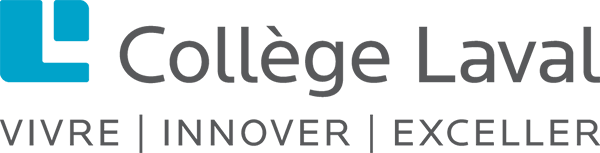La technologie au service de l’apprentissage
Les TIC (Technologies de l’information et des communications) jouent un rôle important dans l’apprentissage des élèves du Collège. L’iPad est un outil pédagogique essentiel dès la première année du secondaire. Grâce à la créativité de nos enseignants dans le déploiement d’activités innovantes et enrichissantes, les TIC permettent à nos élèves de développer les compétences nécessaires pour devenir les acteurs de la société de demain.
Bien que les TIC fassent partie intégrante de la vie de nos élèves, il peut nous arriver, en tant qu’adultes, de ne pas nous sentir à la fine pointe de cette technologie en constante évolution. Aussi, cette section du site Internet du Collège Laval est consacrée à vous apporter quelques réponses et éclaircissements sur l’utilisation de cet outil dans un contexte scolaire.
Achat de l’iPad pour l’année scolaire 2023-2024
1. Mon enfant entrera en 1re secondaire et je désire me procurer l’iPad par l’entremise du Collège. Quel modèle d’iPad mon enfant recevra-t-il?
En 2023-2024, les élèves de 1re secondaire, dont les parents achèteront un iPad par l’entremise du Collège Laval, auront un iPad Wi-Fi de 9e génération de 64 Go.
2. Quels sont les coûts rattachés à cet achat?
Une communication présentant les options d’achat de l’iPad a été envoyée à tous les parents des futurs élèves de 1re secondaire en avril dernier. Vous retrouverez tous les détails en consultant le document Options d’achat de l’iPad.
3. À quelle date mon enfant obtiendra-t-il son iPad acheté par l’entremise du Collège?
Toutes les tablettes achetées par l’entremise du Collège seront remises en main propre lors de la journée de remise des casiers et des horaires. Cette journée est prévue au calendrier scolaire le 17 août 2023.
4. Est-ce possible de l’obtenir avant?
Non, nous recevons les tablettes au Collège seulement quelques jours avant la date de remise officielle.
5. Si je n’ai pas complété le bon de commande de l’iPad sur le Pluriportail, pourrais-je le faire plus tard au printemps ou à l’été 2023?
Non, la commande des tablettes doit être placée chez Apple au printemps 2023. Les parents qui n’auront pas complété leur bon de commande en avril 2023 devront se procurer l’iPad et la protection AppleCare+ (protection standard de 2 ans), dans une boutique Apple, en respectant les exigences du Collège Laval : un iPad de 8e génération de 32 Go ou plus et un étui permettant de maintenir l’iPad en position relevée. Il est à noter que ce modèle d’iPad propose une capacité de stockage limitée qui demande un classement fréquent du contenu de l’appareil. De plus, il devra être réinitialisé pendant l’été afin d’y installer le profil étudiant du Collège. Pour ce faire, vous devrez prendre rendez-vous avec notre service informatique en écrivant à l’adresse rendez-vous.ipad@collegelaval.ca. Les rendez-vous auront lieu entre le 3 juillet et le 16 août 2023.
6. Dans le cas où mon enfant ne pourrait être présent à la journée de remise des iPad, pourrait-il se le procurer à une autre date?
Pour les cas exceptionnels seulement. Nous communiquerons avec le responsable financier afin de fixer un rendez-vous pour la récupération de celui-ci.
7. Peut-on choisir un autre modèle d’iPad?
Oui, par contre, vous ne pourrez pas faire partie ni bénéficier du rabais de l’achat en lot des iPad du Collège. Vous devrez faire vos propres démarches, dans une boutique Apple, afin de vous le procurer, avec la protection AppleCare+ (protection standard de 2 ans). Cet iPad devra minimalement avoir les caractéristiques suivantes : iPad de 8e génération de 32 Go ou plus et un étui permettant de maintenir l’iPad en position relevée. Il est à noter que ce modèle d’iPad propose une capacité de stockage limitée qui demande un classement fréquent du contenu de l’appareil. De plus, il devra être réinitialisé pendant l’été afin d’y installer le profil étudiant du Collège. Pour ce faire, vous devrez prendre rendez-vous avec notre service informatique en écrivant à l’adresse rendez-vous.ipad@collegelaval.ca. Les rendez-vous auront lieu entre le 3 juillet et le 16 août 2023.
8. Est-ce que mon enfant peut utiliser son iPad personnel?
Oui, l’élève possédant déjà un iPad 8e génération de 32Go ou plus pourra l’utiliser avec l’approbation de notre équipe informatique. L’achat de l’étui pour maintenir l’iPad en position relevée demeure obligatoire. Tout iPad personnel devra être réinitialisé pendant l’été afin d’y installer le profil étudiant du Collège. Vous devrez prendre rendez-vous avec notre service informatique en écrivant à l’adresse rendez-vous.ipad@collegelaval.ca. Les rendez-vous auront lieu entre le 3 juillet et le 16 août 2023.
9. Mon enfant peut-il utiliser un iPad mini ou un iPad Pro de 12,9 po?
Non, la dimension de l’écran étant un facteur important lors de la réalisation des travaux demandés, la tablette iPad standard (de 10,2 po) est exigée.
10. Mon enfant peut-il apporter son ordinateur portable au lieu de la tablette?
Non, tous les élèves doivent utiliser le même outil technologique : ils doivent minimalement avoir un iPad de 8e génération de 32 Go ou plus récent.
11. Pour les nouveaux élèves de la 2e à la 5e secondaire – Mon enfant entrera au Collège en 2023-2024, mais n’est pas un élève de 1re secondaire. Puis-je me procurer l’iPad par l’entremise du Collège?
Non, l’achat en lot des iPad par l’entremise du Collège n’est offert qu’aux élèves qui seront en 1re secondaire à la rentrée. Vous devrez donc faire vos propres démarches, dans une boutique Apple, afin de vous procurer l’iPad ainsi que la protection AppleCare+ (protection standard de 2 ans). Cet iPad devra minimalement avoir les caractéristiques suivantes : un iPad de 8e génération de 32 Go ou plus. Vous devrez aussi vous procurer un étui permettant de maintenir l’iPad en position relevée. Il est à noter que ce modèle d’iPad propose une capacité de stockage limitée qui demande un classement fréquent du contenu de l’appareil. De plus, il devra être réinitialisé pendant l’été afin d’y installer le profil étudiant du Collège. Pour ce faire, vous devrez prendre rendez-vous avec notre service informatique en écrivant à l’adresse rendez-vous.ipad@collegelaval.ca. Les rendez-vous auront lieu entre le 3 juillet et le 16 août 2023.
12. L’achat d’un stylet et d’un clavier sans fil sont-ils obligatoires?
Non, il est cependant suggéré d’acheter un stylet, car il est beaucoup plus précis que le doigt et est très facile à utiliser. Ces stylets sont disponibles dans plusieurs librairies ou magasins d’articles scolaires ou informatiques. Apple possède un crayon, le Apple Pencil, disponible en ligne sur le site de la compagnie. Plusieurs de nos enseignants utilisent, quant à eux, le stylet Logi de Logitech qui offre sensiblement les mêmes fonctionnalités. Si vous choisissez de faire l’achat d’un stylet, la marque et le format demeurent à votre entière discrétion.
Identifiant géré, identifiant personnel et mots de passe
13. Qu’est-ce qu’un identifiant géré?
Un identifiant géré est un identifiant que le Collège installe sur la tablette de chaque nouvel élève de 1re secondaire. Cet identifiant est associé à un espace de stockage iCloud beaucoup plus grand (200 Go) et permet au service informatique de choisir les services Apple et les applications qui seront installées sur la tablette. L’identifiant géré est conçu pour être utilisé à des fins pédagogiques seulement. C’est pour cette raison que vous ne pourrez faire aucun achat sur l’App Store.
14. Est-ce que mon enfant possède un identifiant géré?
Pour la rentrée 2023-2024, tous les élèves bénéficieront des avantages de cet identifiant.
15. Comment faire pour acheter les romans de mon enfant dans l’application Livres avec un identifiant géré?
Puisque l’identifiant géré a été conçu à des fins pédagogiques seulement, vous ne pourrez faire aucun achat. Le service informatique du Collège installera les applications pédagogiques nécessaires sur la tablette de votre enfant. Par contre, le téléchargement de romans numériques sur l’application Livres ne peut se faire par le Collège. L’achat de romans nécessitera donc l’installation d’un identifiant personnel sur l’App Store de votre enfant. Le tutoriel suivant vous guidera dans les étapes de création d’un identifiant personnel pour votre enfant.
16. Est-ce qu’un élève pourra utiliser l’identifiant Apple d’un de ses parents?
Non, l’élève devra se créer un identifiant Apple personnel et mémoriser son mot de passe. La création de cet identifiant doit se faire à la maison et être ajouté sur l’App Store avant la rentrée scolaire.
17. Dois-je ajouter un numéro de carte de crédit à l’identifiant personnel de mon enfant?
Non, nous vous suggérons plutôt de faire l’achat de cartes-cadeaux Apple ou de verser virtuellement de l’argent en cadeau à votre enfant sur l’App Store. De cette façon, vous gardez le contrôle sur sa capacité d’achat.
18. Est-ce que l’identifiant personnel à ajouter sur l’App Store peut être lié à un partage familial?
Non, malheureusement, comme le partage de données se fait à l’aide de l’espace de stockage iCloud entre les membres d’une famille, celui-ci devient impossible sur une tablette où un identifiant géré est installé.
Toutefois, si votre enfant possède déjà un identifiant personnel lié à un partage familial, il est possible d’utiliser celui-ci comme identifiant personnel pour l’ajouter sur l’App Store. Même si les données ne peuvent être partagées, les achats cependant pourront l’être.
19. Est-ce que le fait d’avoir un identifiant géré permet au Collège d’avoir le plein contrôle sur ce que mon enfant peut faire avec son iPad?
Non, l’identifiant géré permet au service informatique de choisir les applications qui seront installées par le Collège sur la tablette. Quant à l’identifiant personnel, il permet le téléchargement d’applications par l’utilisateur. Il est donc important d’accompagner votre enfant dans l’apprentissage d’une utilisation saine des technologies. Dès la 1re secondaire, notre personnel soutiendra votre enfant dans le développement de compétences éthiques qui feront de lui un meilleur citoyen numérique. De plus, il ne faut pas oublier que l’iPad se veut un outil pédagogique. Alors, tout comme vous le feriez avec un agenda scolaire, il est normal que vous puissiez faire le suivi de ce que votre enfant fait avec cet outil.
20. Est-ce que mon enfant doit avoir en sa possession, en tout temps, l’ensemble de ses mots de passe?
Oui, vous aurez à créer plusieurs comptes avant la rentrée 2023-2024. Il se pourrait que votre enfant ne se souvienne pas de l’ensemble des mots de passe que vous aurez créés. Il est donc important qu’il puisse avoir accès à la liste de ceux-ci en cas de besoin. Dans la section Rentrée scolaire 2023-2024, vous trouverez un canevas accessible grâce à Google Documents que vous pourrez remplir et qui sera accessible dans son espace Google Disque à partir de n’importe quel appareil. Vous trouverez aussi la procédure de création des différents comptes. Cette section est disponible sur le site Internet du Collège en sélectionnant TIC Collège Laval, sous l’onglet Vie pédagogique.
Utilisation, sauvegarde et durée de vie de l’iPad
21. Après l’achat de l’iPad, est-ce que son usage répondra aux besoins de mon enfant pour la durée de ses cinq années passées au Collège Laval?
Après vérification auprès d’Apple, une tablette de nouvelle génération achetée cette année devrait répondre aux besoins pédagogiques du Collège pour un minimum de trois ans (selon Apple Canada : environ 1 000 rechargements de la batterie). Cependant, à titre informatif, certaines tablettes utilisées par le personnel du Collège Laval ont en ce moment plus de cinq ans de durée de vie et elles fonctionnent encore très bien. C’est d’ailleurs pour cette raison que nous demandons certaines caractéristiques minimales lors de l’achat de l’iPad. Ainsi, nous espérons que la tablette puisse accompagner votre enfant pendant l’entièreté de son parcours scolaire au Collège.
22. Est-il possible de sauvegarder des travaux sur le réseau du Collège?
La sauvegarde de l’iPad se fait sur iCloud. Toutefois, la sauvegarde des fichiers de certaines applications peut aussi se faire vers Google Drive grâce au compte Google éducatif créé pour chaque élève à son entrée au Collège.
23. Quelle est la durée d’autonomie d’une batterie?
La batterie de l’iPad offre une autonomie de près de dix heures en utilisation continue. C’est donc suffisant pour l’usage scolaire. Par contre, l’élève devra s’assurer de la recharger régulièrement, voire quotidiennement selon son usage.
24. Si mon enfant oublie son iPad à la maison, est-ce qu’il y aura un prêt d’appareil par le Collège?
Non, l’élève a la responsabilité de s’assurer d’avoir sa tablette en classe en tout temps.
25. Est-ce une nécessité d’avoir le réseau sans fil (Wi-Fi) à la maison?
Oui, cela facilite énormément l’utilisation de l’iPad, notamment dans le but d’obtenir l’accès aux volumes numériques et de permettre le téléchargement de documents et de mises à jour.
Au Collège, nous disposons d’un réseau sans fil avec une puissante bande passante qui assure rapidité et accessibilité à tous ses usagers, et ce, sans interruption.
26. Est-ce que mon enfant aura droit à un support pédagogique pour l’utilisation de son iPad?
Oui, les enseignants prendront le temps de former les élèves à leur arrivée en 1re secondaire afin qu’ils soient en mesure d’utiliser les différentes applications et fonctionnalités de leur tablette. Dès la fin des premières semaines, les élèves deviendront autonomes avec l’iPad. De plus, l’ensemble des intervenants pédagogiques soutiendra votre enfant dans le développement de compétences éthiques qui feront de lui un meilleur citoyen numérique tout au long de son parcours au secondaire.
Le site Internet du Collège est une vaste source d’informations pour les parents, les élèves et les enseignants. Notre service informatique aidera également les élèves lorsqu’ils auront des questions ou des problèmes concernant leur iPad.
Bris de l’iPad et protection AppleCare+
27. Est-ce possible que la garantie AppleCare+ pour l’iPad de mes enfants qui étudient au Collège soit différente pour chacun d’eux?
Oui, Apple modifie son offre de garantie chaque année. Ainsi, si vous avez deux enfants qui étudient au Collège, leur garantie ne sera pas nécessairement la même.
28. Quelle est la différence entre les garanties offertes par Apple dans les dernières années?
Si vous vous êtes procuré l’iPad par l’entremise du Collège
Pour votre enfant inscrit en 1re, 2e, 3e ou en 4e secondaire pour l’année 2023-2024, la garantie offerte avec l’achat en lot a été bonifiée par Apple.
En effet, Apple offre une garantie d’une durée de quatre années scolaires couvrant un maximum de deux réparations de bris accidentels chaque année sans frais de service supplémentaires. Afin que la garantie soit honorée, l’iPad doit toujours être protégé par l’étui STM Dux Plus Duo qui est inclus avec l’achat en lot.
Si votre enfant est inscrit en 5e secondaire en 2023-2024 et que vous n’avez pas renouvelé la garantie l’année dernière, celle-ci est échue.
29. Que doit-on faire si on achète un nouvel iPad pour notre enfant en cours d’année?
- Tout d’abord, écrire à soutien.ipad@collegelaval.ca afin d’aviser le service informatique de l’achat de ce nouvel appareil. Une date de rendez-vous sera donnée à votre enfant afin qu’il apporte sa nouvelle tablette au bureau de l’informatique (B.202.1), et ce, avant le début de sa journée scolaire.
- Jusqu’à ce rendez-vous, votre enfant pourra utiliser son ancienne tablette pour toujours avoir ses outils de travail avec lui.
- La veille du rendez-vous, vous devrez effectuer une sauvegarde complète de l’iPad dans iCloud et des notes de Notability vers Google Drive ou iCloud, car la tablette devra être réinitialisée.
- Le matin du rendez-vous, votre enfant devra se présenter au Collège avec ses deux tablettes et laisser le nouvel appareil au bureau de l’informatique pour qu’il soit préparé. Votre enfant devra connaître ses codes d’utilisateur et mots de passe afin de tout réinstaller correctement sur le nouvel iPad. Si votre enfant n’a pas ses codes avec lui, un nouveau rendez-vous lui sera donné à une date ultérieure.
- Quant à l’ancien iPad, il sera retiré du système de gestion et pourra être réinitialisé ou utilisé pour des fins personnelles à la maison.
30. Que faire lors d’un bris de l’iPad?
Avant toute chose, vous devez communiquer avec le service informatique du Collège afin de prévoir le retrait du profil de gestion de l’iPad de votre enfant. Pour joindre les services informatiques, écrivez à l’adresse soutien.ipad@collegelaval.ca. Par la suite vous pourrez prendre un rendez-vous chez Apple pour la réparation de l’iPad.
Pour les élèves de 1re, 2e, 3e, et de 4e secondaire pour l’année scolaire 2023-2024
Si l’iPad a été acheté pour votre enfant par l’entremise du Collège à son arrivée en 1re secondaire entre les années scolaires 2020-2021 et 2023-2024 et que l’étui STM Dux Plus Duo protège la tablette, la protection AppleCare+ est valide pour une durée de quatre années scolaires et couvre la réparation de deux incidents accidentels par année sans frais de service, seulement si l’étui STM Dux Plus Duo est utilisé. Comme vous êtes le propriétaire de l’appareil, vous devrez faire les démarches auprès d’Apple pour la réparation ou le remplacement de l’iPad.
Si vous avez acheté l’iPad pour votre enfant sans l’entremise du Collège, veuillez communiquer directement avec une succursale d’Apple afin de vous renseigner sur votre garantie.
Pour les élèves de 5e secondaire pour l’année scolaire 2023-2024
Si vous n’avez pas prolongé la garantie AppleCare+ l’année dernière, celle-ci échue. Les réparations pour l’iPad sont alors votre responsabilité et vous devez débourser la totalité des frais liés à celles-ci. Vous trouverez plusieurs entreprises de réparation en effectuant une recherche en ligne. Si vous désirez obtenir de l’aide, vous pouvez communiquer, par courriel, avec le service informatique à l’adresse soutien.ipad@collegelaval.ca qui vous suggérera quelques noms de compagnie. Toutefois, le choix de l’entreprise de réparation demeure à votre entière discrétion.
31. Une fois la protection AppleCare+ échue, qu’arrive-t-il?
Apple offre maintenant la possibilité de prolonger votre couverture AppleCare+. Afin de vous prévaloir de cette option avant la l’échéance de votre couverture, nous vous invitons à visiter le site d’Apple à l’adresse suivante : Prolonger votre couverture AppleCare+.
32. J’ai déjà une protection AppleCare+ avec un autre appareil. Puis-je acheter seulement l’iPad et transférer ma garantie?
Non, la garantie AppleCare+ est liée au produit acheté.
33. Lors d’un bris ou du vol de l’iPad, ce dernier sera-t-il remplacé temporairement par le Collège?
Non, le service informatique du Collège n’a aucune réserve d’iPad afin de dépanner les élèves.
Manuels numériques
34. Qu’est-ce qu’un manuel numérique?
Un manuel numérique se présente sous diverses formes selon les maisons d’édition. Certains manuels sont accessibles sur l’application Livres (Éditions Grand Duc) en format EPUB ou PDF, tandis que d’autres sont téléchargés directement sur l’application ou le site Internet de la maison d’édition (Les Éditions CEC, Chenelière Éducation, Pearson ERPI). Dans la plupart des cas, le téléchargement des livres numériques est offert en location pour douze mois. Après ces douze mois, les livres disparaissent de la bibliothèque virtuelle de l’élève, à l’exception des livres achetés sur l’application Livres qui demeurent la propriété de l’identifiant personnel Apple.
Tous les ouvrages numériques permettent d’exécuter les fonctions suivantes : surlignage, annotations, signets, création de fiches de lecture pour consultation ultérieure, questionnaires de validation des informations lues avec rétroaction immédiate, liens vidéos, animations et plus encore.
35. S’il y avait vol ou bris d’appareil, qu’arrive-t-il aux licences des manuels numériques?
Les ouvrages numériques sont sauvegardés sur les serveurs des maisons d’édition. De ce fait, le contenu des plateformes n’est pas perdu en cas de bris. Celui-ci est disponible en ligne, en tout temps, autant sur PC, Mac, appareil mobile ou en connectant le compte de l’élève sur l’application de la maison d’édition.
36. Comment les ouvrages numériques me seront-ils livrés?
Les parents peuvent commander tous les livres et le matériel nécessaires à la prochaine rentrée scolaire sur le site Internet de SESCO, notre fournisseur officiel. Ce dernier suggère de passer votre commande avant le 13 juillet 2023 afin de vous assurer de tout recevoir à temps pour la rentrée. Vous recevrez alors les cahiers en format papier et/ou un carton d’activation pour ajouter le cahier numérique sur l’iPad de votre enfant. Il est très important de conserver ces cartons d’activation avec votre reçu d’achat, en cas de problème. La procédure pour l’activation du cahier numérique se trouve d’ailleurs sur ces cartons. De plus, des tutoriels seront disponibles dans la section Rentrée scolaire 2023-2024 pour vous aider à ajouter les manuels de chacune des maisons d’édition (Chenelière Éducation, Les Éditions CEC et Pearson ERPI) sur l’iPad. Cette section est disponible sur le site Internet du Collège en sélectionnant TIC du Collège Laval, sous l’onglet Vie pédagogique.
37. Faut-il encore faire l’achat de fournitures scolaires?
Oui. Bien que l’iPad soit le principal outil de nos élèves, les examens en version papier sont encore en vigueur et certaines matières utilisent encore des cahiers d’apprentissage ou des cahiers d’activités en version papier. La liste des fournitures scolaires pour l’année 2023-2024 vous sera transmise vers la fin de l’année scolaire en cours. Vous pourrez vous procurer l’ensemble des effets scolaires auprès de SESCO, notre fournisseur officiel.
Politique TIC et citoyenneté numérique
38. Quelle est la politique concernant les TIC?
Dans cette ère numérique, la politique TIC est un cadre de référence invitant les élèves à tirer profit de tous les aspects positifs à travailler avec des outils numériques, tout en les guidant vers un usage responsable de ceux-ci.
Le Collège Laval s’est doté d’une politique basée sur les droits et responsabilités ainsi que sur les conséquences associées à un manquement au code de vie.
Cette politique intègre, notamment les éléments suivants :
- la sécurité et le respect de la propriété privée;
- la navigation sur le Web;
- l’utilisation du numérique en classe et hors classe;
- le respect de la propriété intellectuelle et des droits d’auteur;
- le téléchargement et l’utilisation adéquate du réseau sans fil;
- la publication sur le Web.
Vous trouverez le contenu de cette politique dans la section Politique TIC disponible sur le site Internet du Collège en sélectionnant TIC du Collège Laval, sous l’onglet Vie pédagogique.
39. Qu’arrive-t-il des réseaux sociaux, messages textes, jeux et autres (Facebook, Instagram, iMessage, etc.) durant les heures passées au Collège?
L’une des préoccupations majeures de la direction, des enseignants et des parents est liée à l’utilisation appropriée de l’iPad au Collège. Le code de vie numérique sert, entre autres, à guider les élèves et le personnel enseignant sur ce qui est accepté ou non. Aussi, l’installation du profil étudiant du Collège sur l’iPad de votre enfant permet de retirer, les jours de la semaine entre 7 h et 15 h, les icônes de réseaux sociaux et les outils de messagerie instantanée de l’écran d’accueil de la tablette des élèves.
40. Quelles mesures concrètes seront prises pour éviter que mon enfant navigue pendant les cours ou télécharge du matériel non convenable?
Le service informatique télécharge depuis plusieurs années le profil étudiant du Collège sur l’iPad de chaque élève, ce qui permet au responsable du réseau d’avoir automatiquement une trace des activités sur le réseau de chaque élève et permet la gestion des applications se trouvant sur l’iPad. Cela permet aussi aux enseignants de pouvoir observer l’activité des élèves sur leur tablette pendant les cours.
Un comité revoit annuellement le code de vie pour y inclure les droits et responsabilités ainsi que les conséquences en lien avec l’utilisation des technologies, dont l’objectif reste un usage sain de la technologie au profit de l’éducation. Dans le cas où un élève ne respecte pas les règles en lien avec l’utilisation de l’iPad, les conséquences prévues au code de vie seront appliquées.
Finalement, plusieurs activités de prévention sont prévues chaque année afin d’aider les élèves à devenir de bons citoyens numériques. Vous trouverez plusieurs informations à ce sujet dans la section La citoyenneté numérique disponible sur le site Internet du Collège en sélectionnant TIC du Collège Laval, sous l’onglet Vie pédagogique.
La rentrée scolaire est un moment très stimulant pour tous les élèves. C’est l’occasion de retrouver son groupe d’amis ou de faire de nouvelles connaissances. C’est aussi le moment de rencontrer les enseignants qui les accompagneront tout au long de l’année. Aussi, pour que la rentrée soit réussie, il faut qu’elle soit bien planifiée.
Vous trouverez, sous la section qui correspond au niveau scolaire de votre enfant, l’ensemble des informations vous permettant de bien préparer la rentrée 2023-2024. Des tutoriels accompagnent la majorité des étapes à suivre afin de vous permettre une meilleure compréhension de celles-ci. Ces différentes étapes doivent être réalisées avant la rentrée scolaire.
Une nouvelle étape dans la vie de votre enfant débutera sous peu et nous sommes ravis de partager celle-ci avec vous. Afin de faciliter son entrée au Collège Laval pour l’année 2023-2024, vous trouverez, dans ce document, les étapes à suivre avec votre enfant pour vous assurer de bien comprendre le fonctionnement de son iPad et qu’il soit prêt à être utilisé. Veuillez consulter toutes les étapes mentionnées ci-dessous et veiller à les avoir toutes complétées avant la rentrée.
Si vous éprouvez des difficultés lors de l’exécution d’une étape, vous pouvez communiquer avec le service informatique, par courriel, à soutien.ipad@collegelaval.ca.
Les étapes 1 à 4 doivent être accomplies avant la journée de la remise des iPad (17 août 2023).
ÉTAPE 1 : Les identifiants et les mots de passe
Vous devez prendre en note tous les noms d’utilisateur et les mots de passe dont votre enfant aura besoin cette année. Il est important que votre enfant conserve une copie de ces informations en tout temps avec lui et qu’une autre copie soit conservée en lieu sûr à la maison. Le document que nous vous proposons est en format .docx et pourra être ouvert sur l’iPad de votre enfant avec l’application Google Documents. Cet outil suivra votre enfant tout au long de son parcours au secondaire et pourra être mis à jour chaque année.
Feuille de mots de passe à conserver dans Google Drive et à la maison
ÉTAPE 2 : Création de l’identifiant personnel
Si vous avez acheté l’iPad de votre enfant par l’entremise du Collège, un identifiant géré a déjà été installé sur celui-ci. Cet identifiant offre plusieurs avantages dont un espace de stockage iCloud de 200 Go.
Puisque l’identifiant géré autorise exclusivement une utilisation pédagogique exclusivement, il est essentiel d’ajouter un identifiant personnel sur l’App Store de la tablette de votre enfant. La création de l’identifiant peut se faire maintenant, mais son installation sur la tablette devra être réalisée après la réception de celle-ci. Si votre enfant ne possède pas d’identifiant personnel Apple, vous pouvez en créer un sur la page des identifiants du site officiel d’Apple. Si votre enfant possède déjà un identifiant personnel, vous pouvez l’ajouter sur l’App Store de sa tablette. Nous vous suggérons de lire la partie traitant de l’identifiant personnel dans la Foire aux questions concernant l’iPad si l’identifiant personnel de votre enfant fait partie d’un partage familial.
N’oubliez pas d’ajouter cet identifiant ainsi que son mot de passe sur la feuille des identifiants et mots de passe réalisée à l’étape précédente.
ÉTAPE 3 : Passer la commande des effets scolaires en ligne chez SESCO
Le Collège Laval a établi un partenariat avec Service scolaire SESCO dans le but de faciliter l’achat des effets scolaires de votre enfant. Dès la réception du bon de commande, vous pouvez procéder à l’achat en ligne de son matériel scolaire qui sera, par la suite, livré à la maison.
Lors de la livraison, portez une attention particulière aux cartons qui contiennent les codes d’activation des manuels et cahiers numériques qui se trouvent directement dans la boîte ou dans les enveloppes des cahiers. Ils seront nécessaires pour activer les manuels et cahiers numériques dans l’iPad de votre enfant. D’ailleurs, ces cartons d’activation doivent être conservés avec votre reçu comme preuve d’achat.
Commander mes effets scolaires chez SESCO
ÉTAPE 4 : Citoyenneté numérique et Politique TIC
Votre enfant a en sa possession un outil technologique qui lui permet d’entrer en communication avec le monde entier en quelques secondes. Bien que l’iPad de votre enfant soit un outil pédagogique lui servant pendant tout son parcours au secondaire, il s’agit aussi d’un outil de communication très efficace. Avec son iPad, votre enfant peut partager des photos, des vidéos ainsi que des messages avec les membres de sa famille, des amis ou même de parfaits inconnus par l’entremise de messages textes ou de médias sociaux. C’est pourquoi votre enfant doit être accompagné afin de développer sa citoyenneté numérique. Cet accompagnement se fera en classe avec l’expertise de notre équipe de pédagogues et se poursuivra à la maison avec vous.
Les étapes 5 à 8 doivent être réalisées après la journée de la remise des iPad (17 août 2023), lorsque vous l’aurez en votre possession.
ÉTAPE 5 : Ajout de l’identifiant personnel sur l’App Store
En sélectionnant le lien suivant, vous trouverez un tutoriel qui vous guidera dans chaque étape de l’ajout de l’identifiant personnel sur la tablette de votre enfant. Vous pourrez ensuite procéder à l’achat des romans de votre enfant.
Comment ajouter un identifiant personnel à la tablette de mon enfant?
ÉTAPE 6 : Activer le compte Google éducatif
Le Collège crée chaque année un compte Google éducatif pour tous ses nouveaux élèves. Les informations sur ce compte vous seront remises lors de votre rendez-vous avec un membre de notre équipe informatique pour la préparation de la tablette.
Les applications de la suite Google sont installées, pendant l’été, par notre service informatique sur l’iPad de tous les nouveaux élèves. Vous pourrez donc activer le compte de votre enfant pour chacune des applications. Le tutoriel suivant vous guidera dans l’activation de ce compte. N’oubliez pas d’ajouter cet identifiant ainsi que son mot de passe sur la feuille des identifiants et mots de passe réalisée à l’étape 1.
Comment activer le compte Google éducatif sur l’iPad de mon enfant?
ÉTAPE 7 : Activer les comptes pour les manuels numériques
Les Éditions CEC
L’application maZoneCEC 2.0 permettra à votre enfant d’accéder à ses manuels et cahiers d’activités des Éditions CEC. Pour y parvenir, vous devrez activer son compte et entrer les codes d’activation reçus avec votre commande SESCO. Une fois l’activation complétée, les manuels et les cahiers seront disponibles sur l’application pour douze mois.
Le tutoriel suivant vous guidera dans l’activation de votre compte CEC. Un autre nom d’utilisateur pourrait être choisi si le numéro de fiche est déjà utilisé.
Comment activer le compte CEC sur l’iPad de mon enfant?
Chenelière Éducation
Chenelière Éducation a développé une plateforme Web permettant la consultation et l’annotation des cahiers en ligne. Vous pourrez accéder à la plateforme i+ Ma bibliothèque avec le lien ci-dessous. Pour accéder aux cahiers, vous devrez activer le compte de votre enfant et entrer les codes d’activation reçus avec votre commande SESCO. Une fois l’activation complétée, les manuels et cahiers seront disponibles sur la plateforme Web pour douze mois. Veuillez consulter le tutoriel suivant pour vous aider dans la création de votre compte.
Accéder à la plateforme i+ Ma bibliothèque.
Comment activer le compte Chenelière Éducation sur l’iPad de mon enfant?
ÉTAPE 8 : S’informer sur le fonctionnement des applications les plus utilisées
La section suivante vous permettra de mieux comprendre le fonctionnement des applications les plus utilisées par les enseignants de 1re secondaire. En regardant les vidéos suivantes, il sera plus simple pour vous de comprendre le fonctionnement de la tablette de votre enfant.
Notability
Cette application sert notamment à la prise de notes de cours.
Google Drive
Cette application permet de stocker des fichiers de différents formats et de les partager avec d’autres usagers pour travailler sur ceux-ci.
Comment utiliser Google Drive?
Google Classroom
Il s’agit de l’outil de planification de cours et de partage, entre enseignants et élèves, le plus utilisé par les enseignants du Collège.
Comment utiliser Google Classroom?
Nous vous invitons à consulter la Foire aux questions concernant l’iPad qui se trouve dans le menu de cette page.
Une nouvelle étape dans la vie de votre enfant débutera sous peu et nous sommes ravis de partager celle-ci avec vous. Afin de faciliter son entrée au Collège Laval pour l’année 2023-2024, vous trouverez, dans ce document, les étapes à suivre avec votre enfant pour vous assurer de bien comprendre le fonctionnement de son iPad et qu’il soit prêt à être utilisé. Veuillez consulter toutes les étapes mentionnées ci-dessous et veiller à les avoir toutes complétées avant la rentrée.
Si vous éprouvez des difficultés lors de l’exécution d’une étape, vous pouvez communiquer avec le service informatique, par courriel, à soutien.ipad@collegelaval.ca.
Les étapes 1 à 3 doivent être accomplies avant votre rendez-vous avec le service informatique.
Le rendez-vous avec le service informatique
En vue de la prochaine année scolaire, vous vous être procuré un iPad pour votre enfant. Afin que sa configuration corresponde aux exigences pédagogiques du Collège, notre profil de gestion doit être installé sur sa tablette. Pour ce faire, nous vous invitons à prendre rendez-vous avec notre équipe informatique en écrivant à l’adresse rendez-vous.ipad@collegelaval.ca. Un membre du service informatique communiquera avec vous afin d’organiser une rencontre. Les rendez-vous auront lieu entre le 3 juillet et le 16 août 2023. Les informations à inscrire dans votre courriel sont :
- Votre nom;
- Le nom de votre enfant;
- Le niveau scolaire de votre enfant pour l’année 2023-2024;
- Un numéro de téléphone où nous pouvons vous joindre pendant les heures de bureau.
ÉTAPE 1 : Les identifiants et les mots de passe
Vous devez prendre en note tous les noms d’utilisateur et les mots de passe dont votre enfant aura besoin cette année. Il est important que votre enfant conserve une copie de ces informations en tout temps avec lui et qu’une autre copie soit conservée en lieu sûr à la maison. Le document que nous vous proposons est en format .docx et pourra être ouvert sur l’iPad de votre enfant avec l’application Google Documents. Cet outil suivra votre enfant tout au long de son parcours au secondaire et pourra être mis à jour chaque année.
Feuille de mots de passe à conserver dans Google Drive et à la maison
ÉTAPE 2 : Création de l’identifiant personnel
L’identifiant géré qui sera installé lors du rendez-vous avec le service informatique devra être utilisé comme identifiant principal sur la tablette de votre enfant. Cet identifiant offre plusieurs avantages dont un espace de stockage iCloud de 200 Go.
Puisque l’identifiant géré autorise exclusivement une utilisation pédagogique, il est essentiel d’ajouter un identifiant personnel sur l’App Store de la tablette de votre enfant. La création de l’identifiant peut se faire maintenant, mais son installation sur la tablette devra être réalisée après la réception de celle-ci. Si votre enfant ne possède pas d’identifiant personnel Apple, vous pouvez en créer un sur la page des identifiants du site officiel d’Apple. Si votre enfant possède déjà un identifiant personnel, vous pouvez l’ajouter sur l’App Store de sa tablette. Nous vous suggérons de lire la partie traitant de l’identifiant personnel dans la Foire aux questions de l’iPad si l’identifiant personnel de votre enfant fait partie d’un partage familial.
N’oubliez pas d’ajouter cet identifiant ainsi que son mot de passe sur la feuille des identifiants et mots de passe réalisée à l’étape précédente.
ÉTAPE 3 : Passer la commande des effets scolaires en ligne chez SESCO
Le Collège Laval a établi un partenariat avec Service scolaire SESCO dans le but de faciliter l’achat des effets scolaires de votre enfant. Dès la réception du bon de commande, vous pouvez procéder à l’achat en ligne de son matériel scolaire qui sera, par la suite, livré à la maison.
Lors de la livraison, portez une attention particulière aux cartons qui contiennent les codes d’activation des manuels et cahiers numériques qui se trouvent directement dans la boîte ou dans les enveloppes des cahiers. Ils seront nécessaires pour activer les manuels et cahiers numériques dans l’iPad de votre enfant. D’ailleurs, ces cartons d’activation doivent être conservés avec votre reçu comme preuve d’achat.
Commander mes effets scolaires chez SESCO
ÉTAPE 4 : Citoyenneté numérique et Politique TIC
Votre enfant a en sa possession un outil technologique qui lui permet d’entrer en communication avec le monde entier en quelques secondes. Bien que l’iPad de votre enfant soit un outil pédagogique lui servant pendant tout son parcours au secondaire, il s’agit aussi d’un outil de communication très efficace. Avec son iPad, votre enfant peut partager des photos, des vidéos ainsi que des messages avec les membres de sa famille, des amis ou même de parfaits inconnus par l’entremise de messages textes ou de médias sociaux. C’est pourquoi votre enfant doit être accompagné avec cet outil afin de développer sa citoyenneté numérique. Cet accompagnement se fera en classe avec l’expertise de notre équipe de pédagogues et se poursuivra à la maison avec vous.
Les étapes 5 à 8 doivent être réalisées après votre rendez-vous avec le service informatique.
ÉTAPE 5 : Ajout de l’identifiant personnel sur l’App Store
En sélectionnant le lien suivant, vous trouverez un tutoriel qui vous guidera dans chaque étape de l’ajout de l’identifiant personnel sur la tablette de votre enfant. Vous pourrez ensuite procéder à l’achat des romans de votre enfant.
Comment ajouter un identifiant personnel à la tablette de mon enfant?
ÉTAPE 6 : Activer le compte Google éducatif
Chaque année, le Collège crée chaque année un compte Google éducatif pour ses nouveaux élèves. Les informations sur ce compte vous seront remises lors de votre rendez-vous avec un membre de notre équipe informatique pour la préparation de la tablette.
Les applications de la suite Google sont installées sur l’iPad de tous les nouveaux élèves pendant l’été par notre service informatique sur l’iPad de tous les nouveaux élèves. Vous pourrez donc activer le compte de votre enfant pour chacune des applications. Le tutoriel suivant vous guidera dans l’activation de ce compte. N’oubliez pas d’ajouter cet identifiant ainsi que son mot de passe sur la feuille des identifiants et mots de passe réalisée à l’étape 1.
Comment activer le compte Google éducatif sur l’iPad de mon enfant?
ÉTAPE 7 : Activer les comptes pour les manuels numériques
Les Éditions CEC
L’application maZoneCEC 2.0 permettra à votre enfant d’accéder à ses manuels et cahiers d’activités des Éditions CEC. Pour y parvenir, vous devrez activer son compte et entrer les codes d’activations reçus avec votre commande SESCO. Une fois l’activation complétée, les manuels et les cahiers seront disponibles sur l’application pour douze mois.
Le tutoriel suivant vous guidera dans l’activation de votre compte CEC. Un autre nom d’utilisateur pourrait être choisi si le numéro de fiche est déjà utilisé.
Comment activer le compte CEC sur l’iPad de mon enfant?
Chenelière Éducation
Chenelière Éducation a développé une plateforme Web permettant la consultation et l’annotation des cahiers en ligne. Vous pourrez accéder à la plateforme i+ Ma bibliothèque avec le lien ci-dessous. Pour accéder aux cahiers, vous devrez activer le compte de votre enfant et entrer les codes d’activation reçus avec votre commande SESCO. Une fois l’activation complétée, les manuels et cahiers seront disponibles sur la plateforme Web pour douze mois. Veuillez consulter le tutoriel suivant pour vous aider dans la création de votre compte.
Accéder à la plateforme i+ Ma bibliothèque
Comment activer le compte Chenelière Éducation sur l’iPad de mon enfant?
Pearson ERPI
Pearson ERPI a développé une plateforme Web permettant la consultation et l’annotation des cahiers en ligne. Vous pourrez accéder à la plateforme i+ Ma bibliothèque avec le lien ci-dessous. Pour activer les cahiers, vous devrez activer votre compte et entrer les codes d’activation reçus avec votre commande SESCO. Une fois l’activation complétée, les manuels et cahiers seront disponibles sur la plateforme Web pour douze mois. Veuillez consulter le tutoriel suivant pour vous aider dans la création de votre compte.
Accéder à la plateforme i+ Ma bibliothèque
Comment activer le compte ERPI Pearson sur l’iPad de mon enfant?
ÉTAPE 8 : S’informer sur le fonctionnement des applications les plus utilisées
La section suivante vous permettra de mieux comprendre le fonctionnement des applications les plus utilisées par les enseignants de 1re secondaire. En regardant les vidéos suivantes, il sera plus simple pour vous de comprendre le fonctionnement de la tablette de votre enfant.
Notability
Cette application sert notamment à la prise de notes de cours.
Google Drive
Cette application permet de stocker des fichiers de différents formats et de les partager avec d’autres usagers pour travailler sur ceux-ci.
Comment utiliser Google Drive?
Google Classroom
Il s’agit de l’outil de planification de cours et de partage, entre enseignants et élèves, le plus utilisé par les enseignants du Collège.
Comment utiliser Google Classroom?
Nous vous invitons à consulter la Foire aux questions concernant l’iPad qui se trouve dans le menu de cette page.
Une nouvelle étape dans la vie de votre enfant débutera sous peu et nous sommes ravis de la partager avec vous. Afin de faciliter son entrée au Collège Laval pour l’année 2023-2024, vous trouverez, dans ce document, les étapes à suivre avec votre enfant pour vous assurer de bien comprendre le fonctionnement de son iPad et qu’il soit prêt à être utilisé. Veuillez consulter les étapes mentionnées ci-dessous et veiller à toutes les compléter avant la rentrée.
Si vous éprouvez des difficultés lors de l’exécution d’une étape, vous pouvez communiquer avec le service informatique, par courriel, à l’adresse soutien.ipad@collegelaval.ca.
Les étapes 1 à 4 doivent être faites avant votre rendez-vous avec le service informatique.
Le rendez-vous avec le service informatique
En vue de la prochaine année scolaire, vous vous être procuré un iPad pour votre enfant. Afin que sa configuration corresponde aux exigences pédagogiques du Collège, notre profil de gestion doit être installé sur sa tablette. Pour ce faire, nous vous invitons à prendre un rendez-vous avec notre équipe informatique en écrivant à l’adresse rendez-vous.ipad@collegelaval.ca. Un membre du service informatique communiquera avec vous afin d’organiser une rencontre. Les rendez-vous auront lieu entre le 3 juillet et le 16 août 2023. Voici les informations à fournir dans votre courriel :
- Votre nom;
- Le nom de votre enfant;
- Le niveau scolaire de votre enfant pour l’année 2023-2024;
- Un numéro de téléphone où nous pouvons vous rejoindre pendant les heures de bureau.
ÉTAPE 1 : Les identifiants et les mots de passe
Vous devez prendre en note tous les noms d’utilisateur et les mots de passe dont votre enfant aura besoin cette année. Il est important que votre enfant conserve une copie de ces informations en tout temps avec lui et qu’une autre copie soit conservée en lieu sûr à la maison. Le document que nous vous proposons est en format .docx et pourra être ouvert sur l’iPad de votre enfant avec l’application Google Documents. Cet outil suivra votre enfant tout au long de son parcours au secondaire et pourra être mis à jour chaque année.
Feuille de mots de passe à conserver dans Google Drive et à la maison
ÉTAPE 2 : Création de l’identifiant personnel
Afin de pouvoir sauvegarder tous les éléments se trouvant sur la tablette de votre enfant et faire des achats sur l’App Store, il est essentiel d’y ajouter un identifiant personnel. Si votre enfant ne possède pas d’identifiant personnel Apple, vous pouvez en créer un sur la page des identifiants du site officiel d’Apple. Si votre enfant possède déjà un identifiant personnel, vous pouvez l’ajouter à sa tablette.
N’oubliez pas d’ajouter cet identifiant ainsi que son mot de passe sur la feuille des identifiants et mots de passe réalisée à l’étape précédente.
ÉTAPE 3 : Passer la commande des effets scolaires en ligne chez SESCO
Dans le but de faciliter l’achat des effets scolaires de votre enfant, le Collège Laval a établi un partenariat avec Service scolaire SESCO dans le but de faciliter l’achat des effets scolaires de votre enfant. Dès la réception du bon de commande, vous pouvez procéder à l’achat en ligne de son matériel scolaire qui sera, par la suite, livré à la maison.
Lors de la livraison, portez une attention particulière aux cartons qui contiennent les codes d’activation des manuels et cahiers numériques qui se trouvent directement dans la boîte ou dans les enveloppes des cahiers. Ils seront nécessaires pour activer les manuels et cahiers numériques dans l’iPad de votre enfant. D’ailleurs, ces cartons d’activation doivent être conservés avec votre reçu comme preuve d’achat.
Commander mes effets scolaires chez SESCO
ÉTAPE 4 : Citoyenneté numérique et Politique TIC
Votre enfant a en sa possession un outil technologique qui lui permet d’entrer en communication avec le monde entier en quelques secondes. Bien que l’iPad de votre enfant soit un outil pédagogique lui servant pendant tout son parcours au secondaire, il s’agit aussi d’un outil de communication très efficace. Avec son iPad, votre enfant peut partager des photos, des vidéos ainsi que des messages avec les membres de sa famille, des amis ou même de parfaits inconnus par l’entremise de messages textes ou de médias sociaux. C’est pourquoi votre enfant doit être accompagné avec cet outil afin de développer sa citoyenneté numérique. Cet accompagnement se fera en classe avec l’expertise de notre équipe de pédagogues et se poursuivra à la maison avec vous.
Les étapes 5 à 7 doivent être réalisées après votre rendez-vous avec le service informatique.
ÉTAPE 5 : Activer le compte Google éducatif
Chaque année scolaire, le Collège crée chaque année un compte Google éducatif pour tous ses nouveaux élèves. Les informations sur ce compte vous seront remises lors de votre rendez-vous avec un membre de notre équipe informatique pour la préparation de la tablette.
Les applications de la suite Google sont installées, pendant l’été, par notre service informatique sur l’iPad de tous les nouveaux élèves. Vous pourrez donc activer le compte de votre enfant pour chacune des applications. Le tutoriel suivant vous guidera dans l’activation de ce compte. N’oubliez pas d’ajouter cet identifiant ainsi que son mot de passe sur la feuille des identifiants et mots de passe réalisée à l’étape 1.
Comment activer le compte Google éducatif sur l’iPad de mon enfant?
ÉTAPE 6 : Activer les comptes pour les manuels numériques
Les Éditions CEC
L’application maZoneCEC 2.0 permettra à votre enfant d’accéder à ses manuels et cahiers d’activités des Éditions CEC. Pour y parvenir, vous devrez activer son compte et entrer les codes d’activation reçus avec votre commande SESCO. Une fois l’activation complétée, les manuels et les cahiers seront disponibles sur l’application pour douze mois.
Le tutoriel suivant vous guidera dans l’activation de votre compte CEC. Un autre nom d’utilisateur pourrait être choisi si le numéro de fiche est déjà utilisé.
Comment activer le compte CEC sur l’iPad de mon enfant?
Chenelière Éducation
Chenelière Éducation a développé une plateforme Web permettant la consultation et l’annotation des cahiers en ligne. Vous pourrez accéder à la plateforme i+ Ma bibliothèque avec le lien ci-dessous. Pour accéder aux cahiers, vous devrez activer le compte de votre enfant et entrer les codes d’activation reçus avec votre commande SESCO. Une fois l’activation complétée, les manuels et cahiers seront disponibles sur la plateforme Web pour douze mois. Veuillez consulter le tutoriel suivant pour vous aider dans la création de votre compte.
Accéder à la plateforme i+ Ma bibliothèque.
Comment activer le compte Chenelière Éducation sur l’iPad de mon enfant?
Pearson ERPI
Pearson ERPI a développé une plateforme Web permettant la consultation et l’annotation des cahiers en ligne. Vous pourrez accéder à la plateforme i+ Ma bibliothèque avec le lien ci-dessous. Pour activer les cahiers, vous devrez activer votre compte et entrer les codes d’activation reçus avec votre commande SESCO. Une fois l’activation complétée, les manuels et cahiers seront disponibles sur la plateforme Web pour douze mois. Veuillez consulter le tutoriel suivant pour vous aider dans la création de votre compte.
Accéder à la plateforme i+ Ma bibliothèque
Comment activer le compte ERPI Pearson sur l’iPad de mon enfant?
ÉTAPE 7 : S’informer sur le fonctionnement des applications les plus utilisées
La section suivante vous permettra de mieux comprendre le fonctionnement des applications les plus utilisées par les enseignants de 1er secondaire. En regardant les vidéos suivantes, il sera plus simple pour vous de comprendre le fonctionnement de la tablette de votre enfant.
Notability
Cette application sert notamment à la prise de notes de cours.
Google Drive
Cette application permet de stocker des fichiers de différents formats et de les partager avec d’autres usagers pour travailler sur ceux-ci.
Comment utiliser Google Drive?
Google Classroom
Il s’agit de l’outil de planification de cours et de partage, entre enseignants et élèves, le plus utilisé par les enseignants du Collège.
Comment utiliser Google Classroom?
Nous vous invitons à consulter la Foire aux questions concernant l’iPad qui se trouve dans le menu de cette page.
C’est un immense plaisir d’accueillir de nouveau votre enfant pour la rentrée 2023-2024. Afin de vous aider à préparer ses outils numériques pour la rentrée, vous trouverez, dans ce document, les étapes à suivre avec celui-ci pour vous assurer de bien comprendre le fonctionnement de son iPad et qu’il soit prêt à être utilisé. Veuillez consulter toutes les étapes mentionnées ci-dessous et veiller à toutes les compléter avant la rentrée.
Si vous éprouvez des difficultés lors de l’exécution d’une étape, vous pouvez communiquer avec le service informatique, par courriel, à soutien.ipad@collegelaval.ca.
Les identifiants et les mots de passe
Vous devez continuer de prendre en note tous les noms d’utilisateur et les mots de passe dont votre enfant aura besoin cette année. Si vous n’avez pas créé de feuille pour conserver les noms d’utilisateur et les mots de passe de votre enfant, nous vous suggérons d’utiliser celle que vous trouverez en sélectionnant le lien ci-dessous. Il est important que votre enfant conserve une copie de ces informations en tout temps avec lui et qu’une autre copie soit gardée en lieu sûr à la maison. Le document que nous vous proposons est en format .docx et pourra être ouvert sur l’iPad de votre enfant avec l’application Google Documents. Cet outil suivra votre enfant tout au long de son parcours au secondaire et pourra être mis à jour chaque année.
Feuille de mots de passe à conserver dans Google Drive et à la maison
Si votre enfant a un nouvel iPad à la rentrée, veuillez prendre rendez-vous avec le service informatique.
En vue de la prochaine année scolaire, votre enfant a un nouvel iPad. Afin que sa configuration corresponde aux exigences pédagogiques du Collège, notre profil de gestion doit être installé sur sa tablette. Pour ce faire, nous vous invitons à prendre un rendez-vous avec notre équipe informatique en écrivant à l’adresse rendez-vous.ipad@collegelaval.ca. Un membre du service informatique communiquera avec vous afin d’organiser une rencontre. Les rendez-vous auront lieu entre le 3 juillet et le 16 août 2023. Voici les informations à fournir dans votre courriel :
- Votre nom;
- Le nom de votre enfant;
- Le niveau scolaire de votre enfant pour l’année 2023-2024;
- Un numéro de téléphone où nous pouvons vous rejoindre pendant les heures de bureau.
Assurez-vous d’avoir réalisé les étapes suivantes :
- Passer la commande des effets scolaires en ligne chez SESCO;
- Faire une nouvelle lecture des documents : La citoyenneté numérique et la Politique TIC;
- S’assurer que les applications de la suite Google sont bien connectées sur le compte Google pour l’éducation de votre enfant;
- Ajouter les manuels et cahiers numériques dans les applications ou les plateformes Web des maisons d’édition.
En cas de besoin, voici l’information pour chacune des maisons d’édition :
Les Éditions CEC
L’application maZoneCEC 2.0 permettra à votre enfant d’accéder à ses manuels et cahiers d’activités des Éditions CEC. Pour y parvenir, vous devrez activer son compte et entrer les codes d’activation reçus avec votre commande SESCO. Une fois l’activation complétée, les manuels et les cahiers seront disponibles sur l’application pour douze mois.
Le tutoriel suivant vous guidera dans l’activation de votre compte CEC. Un autre nom d’utilisateur pourrait être choisi si le numéro de fiche est déjà utilisé.
Comment activer le compte CEC sur l’iPad de mon enfant?
Chenelière Éducation
Chenelière Éducation a développé une plateforme Web permettant la consultation et l’annotation des cahiers en ligne. Vous pourrez accéder à la plateforme i+ Ma bibliothèque avec le lien ci-dessous. Pour accéder aux cahiers, vous devrez activer le compte de votre enfant et entrer les codes d’activation reçus avec votre commande SESCO. Une fois l’activation complétée, les manuels et cahiers seront disponibles sur la plateforme Web pour douze mois. Veuillez consulter le tutoriel suivant pour vous aider dans la création de votre compte.
Accéder à la plateforme i+ Ma bibliothèque.
Comment activer le compte Chenelière Éducation sur l’iPad de mon enfant?
Pearson ERPI
Pearson ERPI a développé une plateforme Web permettant la consultation et l’annotation des cahiers en ligne. Vous pourrez accéder à la plateforme i+ Ma bibliothèque avec le lien ci-dessous. Pour activer les cahiers, vous devrez activer votre compte et entrer les codes d’activation reçus avec votre commande SESCO. Une fois l’activation complétée, les manuels et cahiers seront disponibles sur la plateforme Web pour douze mois. Veuillez consulter le tutoriel suivant pour vous aider dans la création de votre compte.
Accéder à la plateforme i+ Ma bibliothèque
Comment activer le compte ERPI Pearson sur l’iPad de mon enfant?
S’informer sur le fonctionnement des applications les plus utilisées
La section suivante offre des tutoriels qui vous permettront de mieux comprendre le fonctionnement des applications les plus utilisées par les enseignants du Collège.
Notability
Cette application sert notamment à la prise de notes de cours.
Google Drive
Cette application permet de stocker des fichiers de différents formats et de les partager avec d’autres usagers pour travailler sur ceux-ci.
Comment utiliser Google Drive?
Google Classroom
Il s’agit de l’outil de planification de cours et de partage, entre enseignants et élèves, le plus utilisé par les enseignants du Collège.
Comment utiliser Google Classroom?
Nous vous invitons à consulter la Foire aux questions concernant l’iPad qui se trouve dans le menu de cette page.
Le Collège Laval reconnaît l’importance pour ses élèves d’avoir accès aux technologies de l’information et de la communication (TIC) pour la réalisation des activités d’apprentissage dans le cadre de leur parcours scolaire au Collège.
Dans ce contexte, la sécurité des systèmes, la réputation et la préservation des biens du Collège sont une responsabilité collective.
Le terme TIC est utilisé pour identifier l’ensemble des systèmes informatiques, de réseautiques et de télécommunications, par exemple le réseau téléphonique, les ordinateurs portables, les ordinateurs ainsi que les logiciels et les équipements périphériques qui leur sont reliés, les tablettes électroniques (iPad), le courrier électronique et les réseaux Internet et intranet.
OBJECTIFS
La présente politique a pour objectif de :
- promouvoir un usage responsable et éthique des TIC en établissant un cadre d’utilisation;
- assurer la protection des renseignements personnels à caractère confidentiel;
- protéger l’image et la réputation du Collège;
- éviter l’encombrement et le ralentissement du réseau;
- promouvoir l’utilisation des TIC dans le cadre pédagogique;
- encadrer l’utilisation des tablettes électroniques (iPad);
- protéger le parc informatique et prévenir les risques de destruction ou de modification des systèmes et des données.
ENTRÉE EN VIGUEUR
La présente politique est entrée en vigueur depuis l’année scolaire 2013-2014.
MÉCANISME DE MISE À JOUR DE LA POLITIQUE
La validité des choix effectués dans cette « Politique d’utilisation des technologies de l’information et de la communication » sera faite sur une base annuelle à partir des constats issus de l’analyse de sa mise en œuvre. La révision de cette politique, s’il y a lieu, sera présentée pour adoption au conseil d’administration du Collège.
CHAMPS D’APPLICATION DE LA POLITIQUE
La présente politique s’applique à tous les élèves du Collège.
Cette politique s’applique à l’ensemble des TIC utilisées par les élèves, peu importe leur localisation, et vise autant la personne qui utilise les appareils et le réseau du Collège que celle qui se branche à distance sur le réseau.
UTILISATION DU CODE D’ACCÈS ET DU MOT DE PASSE
L’utilisation de codes d’accès et de mots de passe a pour but de protéger les renseignements confidentiels du Collège ainsi que les équipements de toute tierce partie, et non de protéger la vie privée des utilisateurs.
Le Collège se réserve le droit de faire une enquête lorsqu’il constate que l’équipement est utilisé en contrevenant à la présente politique. Il pourra accéder aux données de tout utilisateur dans le cadre de cette enquête.
RÔLES ET RESPONSABILITÉS
1. Responsabilités de la direction
La direction s’assure de l’application et du respect de la politique. Elle en informe le personnel, les parents et les élèves et prend les mesures nécessaires pour voir à son application.
2. Responsabilités des élèves
L’élève s’engage à :
- respecter la présente politique et les règlements du Collège qui s’y rattachent et à utiliser avec soin et discernement sa tablette électronique ou les appareils qui sont mis à sa disposition;
- ne pas tenter de mettre en échec les mesures de protection des données mises en place par le Collège ou à ne pas tenter d’accéder sans autorisation à des secteurs restreints du système informatique;
- effectuer obligatoirement le transfert de fichiers lourds et la lecture en transit de fichiers audio ou vidéo à l’extérieur du Collège;
- se servir de l’équipement de manière à ne pas entraver le bon déroulement des cours;
- rapporter immédiatement l’existence de tout virus, de toute altération illicite et de toute autre infraction au service de l’informatique.
UTILISATION DU RÉSEAU SANS FIL
Le Collège met à la disposition de ses élèves un réseau sans fil. Le seul appareil qui peut être branché au réseau sans fil du Collège par l’élève est son iPad qu’il utilise en classe et qui est conforme aux exigences du Collège. Lorsqu’il utilise le réseau sans fil, l’élève devient automatiquement responsable de ses propres actions et il est aussi redevable de toutes les actions des personnes à qui il permet d’utiliser son compte.
À cet égard, l’élève s’engage à :
- attendre l’autorisation de l’enseignant avant d’utiliser le réseau sans fil en classe;
- ne pas tenir le Collège responsable d’un problème qui surviendrait avec sa tablette électronique comme suite à l’utilisation de son réseau sans fil;
- utiliser le réseau sans fil par l’entremise d’applications, de services Web et de sites Internet en respectant les lois en vigueur au pays, ce qui inclut la propriété intellectuelle, le droit à la vie privée, le droit à l’image, le droit à la réputation et le respect de la personne;
- utiliser le réseau sans fil en respectant les règlements en vigueur au Collège.
UTILISATION DES RESSOURCES INFORMATIQUES INCLUANT L’IPAD
Tout élève reconnaît, par son utilisation des ressources informatiques, le droit de contrôle du Collège qui, en retour, s’engage à n’exercer ce droit que pour un motif raisonnable. L’élève est responsable d’utiliser avec soin et discernement sa tablette électronique ainsi que tout appareil qui lui est prêté par le Collège.
Le Collège possède les logiciels et les systèmes requis pour assurer la surveillance et l’enregistrement de toute utilisation des ressources informatiques lui appartenant. Les systèmes de sécurité du Collège ont la capacité de retracer, pour chaque utilisateur, les sites Internet visités, le contenu de chaque message envoyé ou reçu par courrier électronique ainsi que le contenu de chacun des fichiers transférés et sauvegardés dans le système.
À cet égard, l’élève s’engage à NE PAS :
- induire les autres utilisateurs en erreur quant à son identité;
- détruire des fichiers contenant des renseignements, des données importantes;
- essayer d’accéder frauduleusement aux fichiers des autres utilisateurs;
- tenter de forcer la sécurité des systèmes informatiques, d’y accéder sans autorisation préalable d’un responsable du département de l’informatique ou d’endommager les ressources mises à sa disposition et enfin de respecter la propriété des autres;
- utiliser les ressources informatiques pour des usages non autorisés, illégaux ou commerciaux.
Plus spécifiquement, quant à l’utilisation de la tablette électronique (iPad), l’élève s’engage à :
- donner accès en tout temps à un membre du personnel du Collège qui lui demande de consulter tout contenu se trouvant sur sa tablette électronique. Le Collège se réserve le droit de procéder à une vérification de toutes les tablettes électroniques accédant à son réseau pour s’assurer que les élèves respectent le cadre d’utilisation;
- ne pas utiliser la tablette sur les heures de dîner, sauf à la bibliothèque ou à la salle d’étude pour un travail de nature pédagogique;
- utiliser exclusivement la tablette électronique comme outil d’apprentissage;
- ne pas prendre ou diffuser de photos, de vidéos ou d’enregistrements audio d’un membre du personnel, de soi, de même que d’un autre élève à moins d’y être autorisé par un enseignant dans un cadre pédagogique;
- ne posséder aucun matériel à caractère pornographique de même qu’à détruire tout matériel à caractère pornographique reçu imprévisiblement;
- ne pas tenter de débrider ou de déverrouiller (jailbreaker) un appareil dans le but d’installer des programmes interdits par le fournisseur. Une telle modification de l’appareil peut même être considérée comme illégale et met immédiatement fin à la garantie sur sa tablette électronique;
- ne pas effacer le profil installé sur l’iPad par le service informatique du Collège;
- ne pas tenir le Collège responsable de la perte, du vol ou du bris de sa tablette électronique.
UTILISATION D’INTERNET ET DU COURRIER ÉLECTRONIQUE
Les accès au Pluriportail et à Internet fournis par le Collège sont un privilège et non un droit. Ils sont mis à la disposition de chaque élève afin qu’il puisse effectuer ses travaux et ses études. L’élève est responsable de ses propres actions lorsqu’il utilise Internet ainsi que de toutes les actions des personnes à qui il permet d’utiliser son compte. L’utilisation à des fins personnelles doit être raisonnable, c’est-à-dire qu’elle ne doit en aucun temps nuire aux études.
1. Utilisation d’Internet
À cet égard, l’élève s’engage à NE PAS :
- utiliser les ressources informatiques pour télécharger ou distribuer des logiciels, des applications ou tout autre programme et pour effectuer des mises à jour;
- utiliser les ressources informatiques pour développer, entreposer et transmettre délibérément des virus informatiques ou tout autre logiciel malveillant;
- utiliser les ressources informatiques d’une manière susceptible de désactiver ou de surcharger n’importe quel système informatique ou réseau du Collège;
- tenter de désactiver, de détruire ou de contourner les différents systèmes mis en place par le Collège afin d’assurer la sécurité de son réseau;
- utiliser un réseau privé virtuel (VPN);
- accéder à Internet sur les heures de classe en utilisant une connexion cellulaire;
- tenter d’obtenir, de modifier ou d’utiliser des renseignements confidentiels contenus sur le réseau du Collège.
2. Utilisation du courrier électronique
Le Collège se réserve le droit d’accéder, de récupérer, de lire et de dévoiler à toute autorité officielle tous les messages créés, envoyés et reçus sur les systèmes informatiques sans avis préalable aux expéditeurs ou destinataires de ces messages. L’élève est responsable de l’utilisation de toute messagerie électronique.
À cet égard, l’élève s’engage à :
- respecter les règlements du Collège en utilisant toute messagerie électronique;
- ne pas utiliser la messagerie du Pluriportail pour une nature autre que celle prévue pour son parcours scolaire au Collège;
- prendre connaissance de son courrier électronique de nature pédagogique régulièrement et à traiter les messages dans un délai raisonnable;
- se soucier de la grammaire et de l’orthographe de tous les messages qu’il envoie;
- être poli et à ne pas utiliser un langage vulgaire ou diffamatoire.
UTILISATION DES MÉDIAS SOCIAUX
Le Collège comprend l’intérêt que peuvent porter les élèves envers les médias sociaux. En tout temps, l’élève est responsable du contenu qu’il choisit de publier à travers les médias sociaux.
Les médias sociaux incluent, notamment, mais de façon non limitative :
- les sites de réseautage (Facebook, Instagram, Snapchat, LinkedIn, etc.);
- les sites de partage de vidéos ou de photographies (Facebook, Flickr, Youtube, iTunes, Vimeo, Vine, Periscope, etc.);
- les sites de microblogage (Twitter, Tumblr, etc.);
- les blogues personnels ou corporatifs hébergés par des médias traditionnels (Vidéotron, la Presse+, Journal de Montréal, TVA, Radio-Canada, etc.);
- les messageries instantanées ou le clavardage (iMessage, Messenger, Ask, Wav, Skype, etc.);
- les encyclopédies en ligne (Wikipédia, etc.);
- tout autre site Internet qui permet à des utilisateurs ou à des compagnies d’utiliser des outils de publication en ligne.
Quel que soit le mode d’accès aux médias sociaux utilisés à partir du Collège ou à l’extérieur du Collège, l’élève s’engage à :
- respecter les règlements en vigueur au Collège. Ainsi, il est interdit d’utiliser les médias sociaux aux fins de menace, de harcèlement, d’intimidation, d’atteinte à la réputation, de diffusion de propos diffamatoires ou de matériel pornographique;
- ne pas diffuser des renseignements confidentiels sur sa vie privée et sur la vie privée d’autrui;
- ne pas diffuser de photos ou de vidéos d’autres personnes sans leur autorisation;
- ne pas diffuser de renseignements pouvant mettre en péril la sécurité d’une autre personne;
- obtenir l’autorisation de son enseignant avant d’utiliser les médias sociaux en classe.
MESURES ET SANCTIONS
Le non-respect de l’une des directives énoncées dans cette politique pourrait entraîner une suspension immédiate de l’accès au réseau sans fil de la tablette électronique appartenant à l’élève. D’autres sanctions disciplinaires, pouvant aller jusqu’au renvoi du Collège, pourraient être appliquées selon le code de vie. Selon la gravité du geste posé, le Collège pourrait porter plainte aux autorités judiciaires exposant ainsi l’élève aux sanctions pénales prévues par les lois en vigueur.
Le Collège Laval publie assidûment du contenu sur ses différentes plateformes de communication et ses médias sociaux, ce qui suscite l’intérêt et engendre des échanges avec sa communauté. Dans le but d’encadrer le dialogue avec les internautes et de pouvoir modérer les propos tenus sur ses plateformes, tout particulièrement les commentaires et le clavardage instantané, une nétiquette a été élaborée afin d’assurer le maintien du respect des communications en tenant compte de la liberté d’expression ou des points de vue de chaque personne.
Le Collège Laval administre et reste à l’affût du contenu qui est diffusé sur ses médias sociaux, soit ses pages officielles Facebook, Instagram, LinkedIn et sa chaîne YouTube. Aussi, certaines lignes de conduite ont été établies pour faciliter le monitorage des commentaires et des messages émis lors de la publication de nouvelles concernant le Collège Laval et ses services connexes.
Le Collège Laval effectue une vérification quotidienne des commentaires exprimés à la suite de ses publications et chacun sera traité de façon individuelle en raison de son contenu.
Pratiques numériques à privilégier et à respecter
- Le Collège Laval encourage les usagers qui consultent ses différentes plateformes à communiquer, en message privé ou par courriel, toute interrogation, commentaire constructif ou réaction nécessitant de poursuivre une discussion.
- Les commentaires jugés hors de propos, inappropriés, vulgaires, diffamatoires, haineux, discriminatoires, offensants ou irrespectueux envers le Collège, les professionnels du milieu ou quelconques personnes seront masqués ou supprimés immédiatement.
- Les liens publicitaires et les hyperliens jugés hors de propos, inappropriés ou conduisant vers des sites dont le Collège Laval ne peut vérifier l’authenticité ou la crédibilité seront supprimés immédiatement.
- Le Collège Laval ne peut garantir la qualité du français des commentaires rédigés et publiés par les usagers. Aussi, la publication d’un commentaire suggérant une révision linguistique sera tolérée.
- Lorsque le Collège Laval n’est pas l’auteur du contenu des sites Internet vers lesquels il dirige les usagers, il se dégage des propos qui y sont tenus.
Nous remercions les internautes d’adopter de saines pratiques d’utilisation de nos plateformes Web et de nos médias sociaux ainsi que d’accorder une grande importance à une citoyenneté numérique éthique et responsable.
Le service des communications du Collège Laval
Avec l’iPad, vous êtes en possession d’un outil technologique qui vous donne la possibilité d’entrer en communication avec le monde entier en quelques secondes. Vous pouvez partager des photos, des vidéos ainsi que des messages avec des membres de votre famille, des amis ou même de parfaits inconnus par l’entremise de messages textes ou des médias sociaux.
Pour cette raison, il est primordial que vous consultiez ce document afin d’être en mesure d’éviter certains pièges que vous réserve l’Internet, les médias sociaux ou le tout nouveau gadget fraîchement sorti de l’App Store.
D’ailleurs, Mme Manon Rollin, une collègue du Collège Nouvelles Frontières situé à Gatineau, a publié un ouvrage extrêmement complet et intéressant sur le sujet. Vous pouvez le consulter gratuitement en cliquant sur le lien suivant : Branché à l’école.
Également, le gouvernement du Canada met à notre disposition plusieurs ressources nous permettant de nous informer sur divers sujets entourant l’utilisation des technologies de l’information et de la communication, d’Internet et des réseaux sociaux. En voici les principaux :
La recherche et l’utilisation d’Internet
Vous trouverez quelques trucs et astuces répertoriés en un seul document afin d’avoir en main de l’information crédible recueillie de façon légale à l’adresse suivante : Pour une recherche efficace sur Internet.
La cybersécurité et les mots de passe
Afin de vous aider à créer des mots de passe sécuritaires et d’être certains que vos informations personnelles soient bien protégées, nous vous invitons à regarder les quelques vidéos réalisées par le gouvernement du Canada. Vous n’avez qu’à cliquer sur le titre de la vidéo pour que la lecture commence à : Les mots de passe sécurisés.
Voici également une capsule qui offre des conseils et aborde les étapes pour une discussion en famille lorsqu’un enfant possède un appareil intelligent : La cybersécurité.
De plus, nous vous invitons à visiter les sections Informations pour les parents et Informations pour les adolescents sous l’onglet Cyberintimidation du site pensezcybersecurite.gc.ca, mis en place par le gouvernement du Canada, afin de bien vous renseigner sur le sujet.
La cyberintimidation
La cyberintimidation n’est pas tolérée au Collège Laval. Afin de vous éclairer quant aux pratiques de cyberintimidation les plus répertoriées, le gouvernement du Canada a mis en place une série de capsules afin de contrer cette pratique.
En voici quelques‐unes :
Le partage de photos non autorisées : Le simple fait de partager de l’information non autorisée pourrait faire en sorte que la personne concernée par cette information porte plainte.
Le suivi d’information non autorisée : Partager des messages textes à propos d’une personne peut faire en sorte que certains mots, certaines phrases peuvent l’atteindre négativement.
Les mots blessent : Voyez l’impact que peuvent avoir des mots – positifs ou négatifs – sur une personne.
La nétiquette
La nétiquette est un ensemble des conventions de bienséance régissant le comportement des internautes dans le réseau, notamment lors d’échange de courriels ou de tout autre outil de messagerie. Il s’agit de la contraction des mots NET (pour Network) et étiquette.
Voici le texte officiel écrit en 1995 et traduit en 1996 sur le sujet : le RFC 1885. Pour votre information, les renseignements mentionnés ci‐dessous sont tirés directement de cet écrit.
Lors de l’écriture d’un courriel ou d’un message texte
Salutation – Commence ton message en saluant l’expéditeur (Bonjour) et termine ton message en le saluant de nouveau (Bonne journée! Amicalement, etc.).
Introduction – Sois bref et arrive tout de suite au cœur du sujet.
Message – Rédige des messages brefs, clairs et concis.
Réponse à un message – Place ta réponse après le message original. Ne cite pas l’intégralité du message original, mais seulement les parties auxquelles tu veux répondre. Cite un extrait, réponds‐y, cite un autre extrait, réponds‐y. Avec les correspondants que tu connais, tu peux répondre dans une autre forme pour faciliter la lecture.
Majuscules – Les phrases ou mots en lettres majuscules sont exclus de la culture Internet et donnent l’impression que tu CRIES. Utilise une majuscule au début des phrases et au début des noms propres seulement.
Taille, couleur des caractères – N’augmente pas démesurément la taille des caractères et n’utilise pas le rouge comme couleur de texte. Un tel message est agressif pour celui qui le reçoit. Reste conservateur en utilisant la police Times ou Times New Roman en taille 12.
Autre pays, autres mœurs – La culture, la langue et l’humour du destinataire peuvent être très différents des tiens. Penses‐y avant de faire une blague!
Il est de mise d’écrire un mot de remerciement à ton correspondant lorsque tu demandes une faveur, même dans un courriel.
Ne fournis aucun renseignement personnel (ex. adresse ou numéro de téléphone), et ce, même si tu utilises un pseudonyme.
Chaîne de courriels (e‐mail chain) – N’envoie aucune lettre en chaîne par courriel : les chaînes de courriels sont « interdites » sur Internet, même si elles servent une bonne cause.
En cas d’agression verbale par un correspondant, envoie un courriel avec une copie du message à ton directeur de niveau ou au directeur des services pédagogiques du Collège. Tu peux également montrer le message à tes parents ou à une personne en qui tu as confiance si la situation te met mal à l’aise.
Pour obtenir de l’information concernant l’iPad de votre enfant ou encore pour obtenir de l’aide lors de l’exécution des différentes procédures, veuillez envoyer un courriel à : soutien.ipad@collegelaval.ca
Soyez assurés que nous communiquerons avec vous dans les meilleurs délais.